- Συγγραφέας Lauren Nevill [email protected].
- Public 2023-12-16 18:50.
- Τελευταία τροποποίηση 2025-01-23 15:18.
Εκτός από το γεγονός ότι οι ιδιοκτήτες ιστότοπων αλλάζουν περιοδικά τα ονόματα των ενοτήτων ή κατηγοριών ή μεταφέρουν άρθρα από μια υποενότητα σε άλλη, μπορούν επίσης να αλλάξουν τον ίδιο τον τομέα στον οποίο βρίσκεται ο ιστότοπος. Ως αποτέλεσμα, πολλοί σύνδεσμοι εντός του ιστότοπου θα είναι άσχετοι.
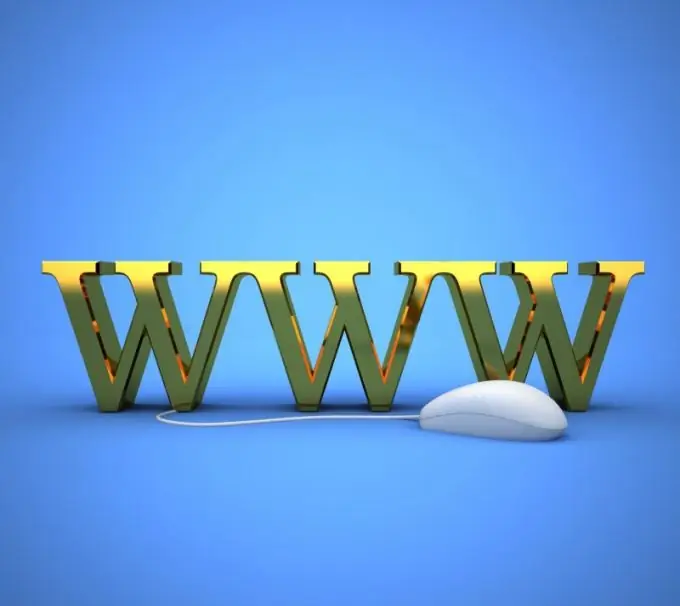
Οδηγίες
Βήμα 1
Για να ενημερώσετε συνδέσμους, μπορείτε να χρησιμοποιήσετε την απλούστερη αλλά χρονοβόρα μέθοδο - αλλάξτε μη αυτόματα το όνομα τομέα σε καθένα από αυτά. Εάν ο ιστότοπός σας είναι σχετικά νέος και δεν υπάρχουν πολλά άρθρα σε αυτόν, τότε αυτή η διαδικασία δεν θα πάρει πολύ χρόνο. Ωστόσο, για μεγάλους ιστότοπους με εκατοντάδες συνδέσμους, η μη αυτόματη επιλογή μπορεί να είναι μια εξαντλητική και ανυπόμονη εργασία.
Βήμα 2
Μια πιο αποτελεσματική επιλογή είναι το λεγόμενο "Backup". Χρησιμοποιείται από τους περισσότερους bloggers που είναι ενεργοί και χρειάζονται περιοδικές ενημερώσεις εσωτερικών και εξωτερικών συνδέσμων. Για να ξεκινήσετε, ανοίξτε τη σελίδα του ιστότοπου ή του ιστολογίου σας και συνδεθείτε εισάγοντας το όνομα χρήστη και τον κωδικό πρόσβασής σας. Στο κύριο παράθυρο που ανοίγει, επιλέξτε την καρτέλα "Πίνακας Ελέγχου" και βρείτε την ενότητα για τη δημιουργία αντιγράφου ασφαλείας. Δημιουργήστε ένα αντίγραφο των αρχείων των ιστοσελίδων σας ή "Δημιουργία αντιγράφων ασφαλείας".
Βήμα 3
Τις περισσότερες φορές, το αντίγραφο ασφαλείας είναι ένα αρχείο. Επομένως, για την περαιτέρω διαδικασία ενημέρωσης, κατεβάστε τα αρχεία που δημιουργήσατε και αποσυμπιέστε τα στον υπολογιστή σας σε ξεχωριστό φάκελο. Ανοίξτε κάθε αποσυμπιεσμένο αρχείο με πρόγραμμα αυτόματης διόρθωσης κειμένου. Χρησιμοποιήστε αυτήν την επιλογή για να αντικαταστήσετε το παλιό όνομα τομέα σε συνδέσμους με ένα νέο και επίσης να καταργήσετε ένα χαρακτηριστικό όπως αυτό το χαρακτηριστικό σε συνδέσμους, κατά κανόνα, οδηγεί σε εσωτερικές σελίδες που είναι ήδη ξεπερασμένες.
Βήμα 4
Μόλις αλλάξετε όλους τους παλιούς συνδέσμους, αποθηκεύστε όλα τα αρχεία σε ένα αρχείο και ανεβάστε ξανά στον ιστότοπο ή το ιστολόγιό σας. Επειδή θα είναι αδύνατο να επιλέξετε μόνοι σας αρχεία από αυτό το αρχείο, επικοινωνήστε με την υπηρεσία υποστήριξης με μια επιστολή στην οποία θα μας πείτε ότι έχετε αλλάξει τον τομέα και έχετε δημιουργήσει αντίγραφα ασφαλείας για να ενημερώσετε τους συνδέσμους. Γράψτε ό, τι χρειάζεστε για τεχνική υποστήριξη για να επιτρέψετε την αποκατάσταση νέων αρχείων από το αρχείο λήψης και περιμένετε για την ενημέρωση.






